Cómo instalar un ASUS NFC Express en cualquier PC
por Javier Rodríguez 4
Con esta pequeña guía podremos conectar este receptor ASUS NFC Express en nuestro PC sin que éste tenga que tener montado una placa base ASUS. Necesitaremos solo dos cosas, el driver oficial y la aplicación de gestión. En esta última es donde está la clave puesto que es un “plugin” para el AISuite 3 de ASUS y éste exige montar una placa base compatible para poder ser instalado.

El NFC Express de ASUS es un receptor NFC con HUB USB 3.0, viene con un tag y cuesta unos 30-35 Euros.
Necesitaremos drivers y aplicación de gestión así que aquí os dejo un enlace donde descargarlo: http://1drv.ms/1rbyT6e
Instalamos los controladores, si usamos WinZip o WinRAR no hace falta descomprimirlo, ejecutamos el instalador “AsusSetup.exe” y seguimos el proceso. Es como cualquier otro driver. Una vez instalado en el administrador de dispositivos nos aparecerá una nueva categoría que se llama “Dispositivos de proximidad”. Si eso aparece entonces está bien instalado y podemos proceder al App de gestión.
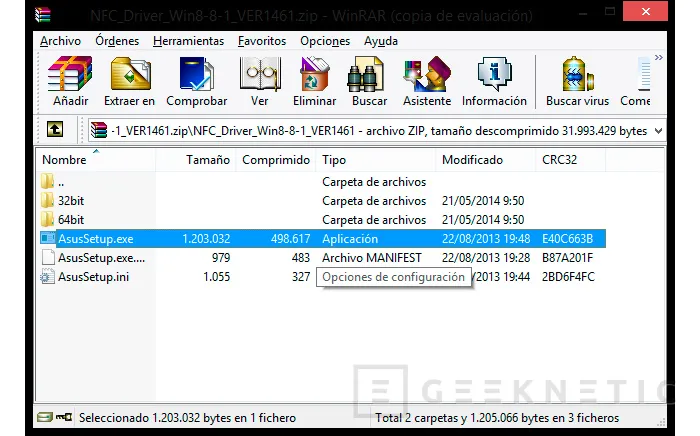
Ejecutamos el instalador del driver y seguimos los pasos.
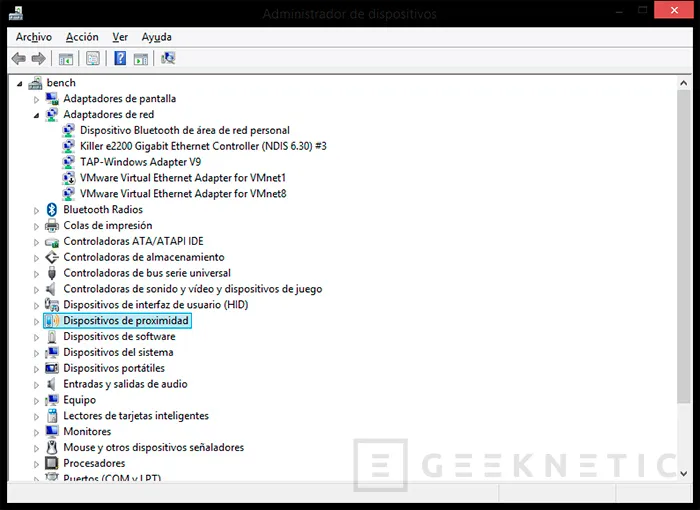
Nos aparecerá un dispositivo de proximidad. Está todo bien instalado.
Aquí es donde está el pequeño truco porque si intentamos hacer lo mismo, ejecutar el instalador directamente, detectará que nuestro sistema no tiene instalado el AISuite3 de ASUS y no seguirá con el proceso. Pero si nos fijamos hay una carpeta que se llama “StandAlone” que como su nombre indica es el mismo programa pero sin dependencias, por sí solo. Entramos en la carpeta y usamos el instalador “Setup.exe”. Seguimos el proceso y cuando acabe nos dejará en la barra de herramientas un icono persistente que gestiona la ejecución y la detección del receptor NFC.
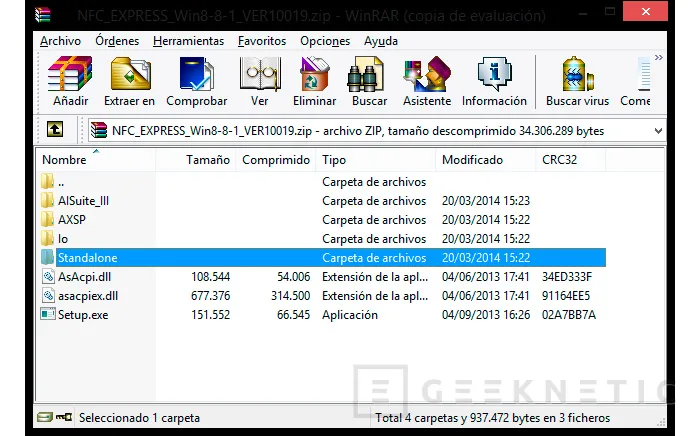
Acordaos, instalad el programa "StandAlone".
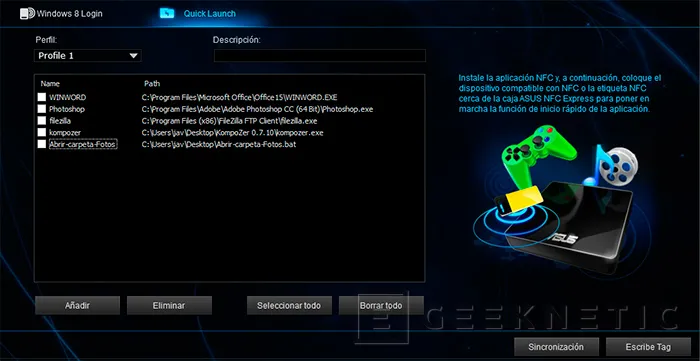
La gestión la hacemos desde la aplicación de ASUS. Que queda en segundo plano.
Desde esa aplicación podemos configurar el login directo mediante un tag NFC o también configurar la ejecución rápida de aplicaciones con hasta cinco perfiles disponibles. Yo lo uso para ejecutar todos mis programas de trabajo habituales pasando el NFC Tag (etiqueta NFC) por encima del receptor. Todo más rápido y no me olvido de nada. Además podemos usar cualquier “scripting” de Windows así que las posibilidades son infinitas. Yo uso algunos “bats” para abrir nuestras páginas de administración de HispaZone o mis carpetas de fotos, etc.
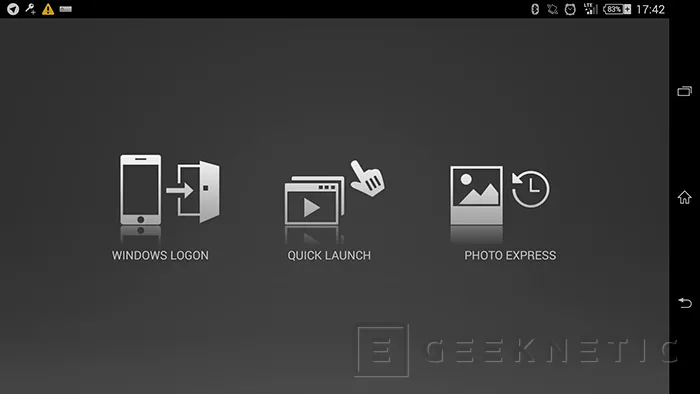
La única función que no tendremos disponible es PhotoExpress. Windows Logon y QuickLaunch sí funcionan.
También podremos usar la app de Android de ASUS para hacer login con nuestro teléfono o tablet con NFC así como también lanzar aplicaciones rápidamente. Otro día más, otro truco y esta vez orientado a hardware más que a software. Ya sabéis que tenéis nuestro foro para compartir y preguntar lo que queráis.
Fin del Artículo. ¡Cuéntanos algo en los Comentarios!











